Armbian 安装配置 Pi hole
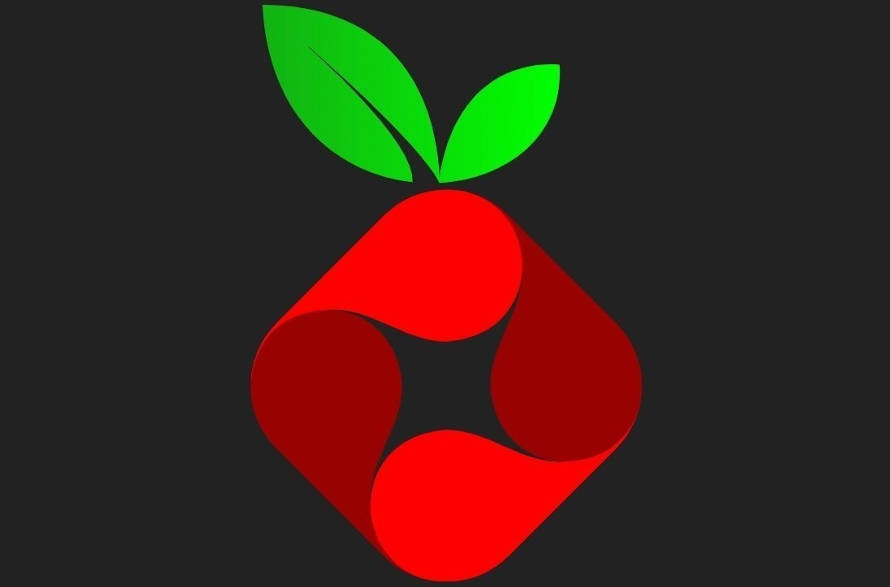
Pi hole 是一个具有域名缓冲加速、有害内容过滤和广告拦截功能的服务软件,其特点是资源占用小、响应速度块、安全健壮、使用管理方便等,很适合个人及家庭用户使用。本篇文章就详细介绍在 Armbian 上安装配置 Pi hole 的方法和步骤。
首先运行命令 armbian-config 打开配置管理窗口界面,在软件列表中选择 Pi hole:
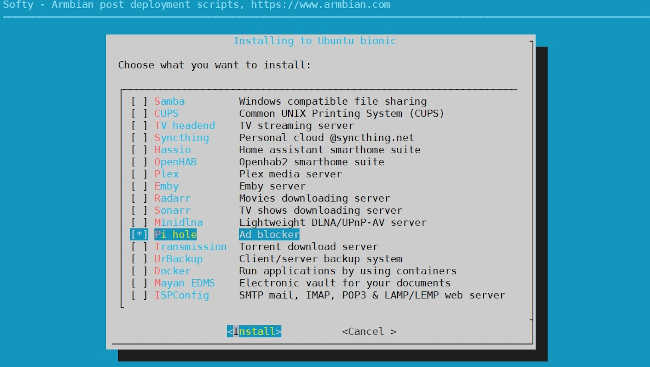
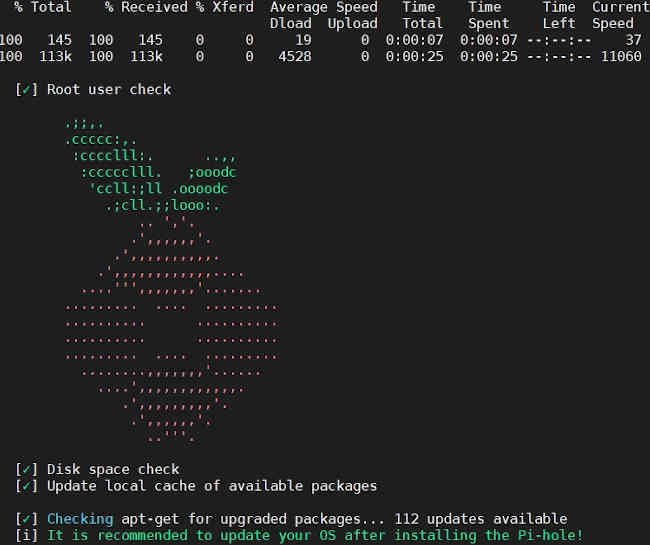
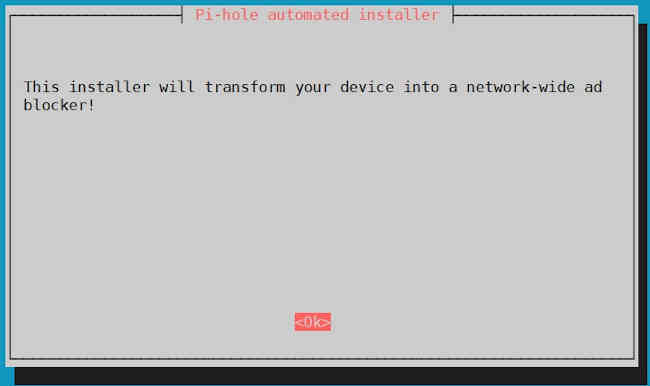
进入 Pi hole 的配置界面。
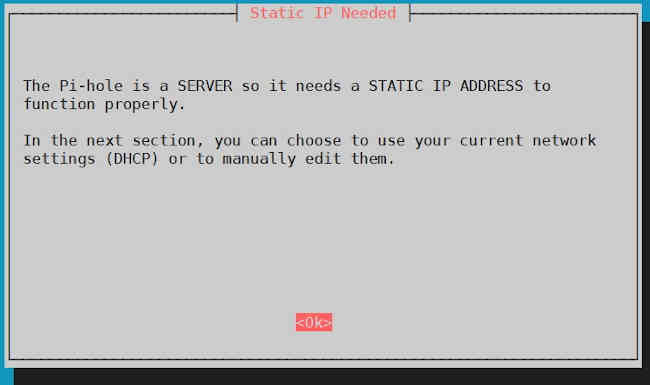
给 Pi hole 的机器分配静态的 IP 地址。
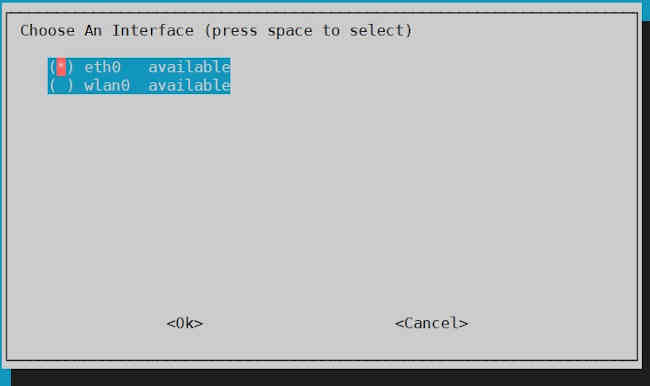
Pi hole 所在机器的网络接口,按照自己机器的情况选择。
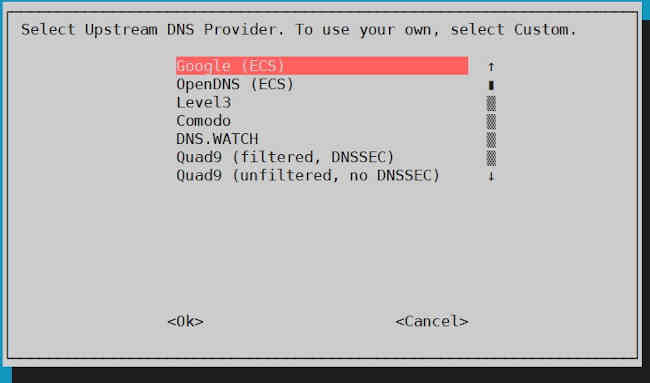
这里可以配置自己的域名服务器地址,如果没有就从列表中选一个。
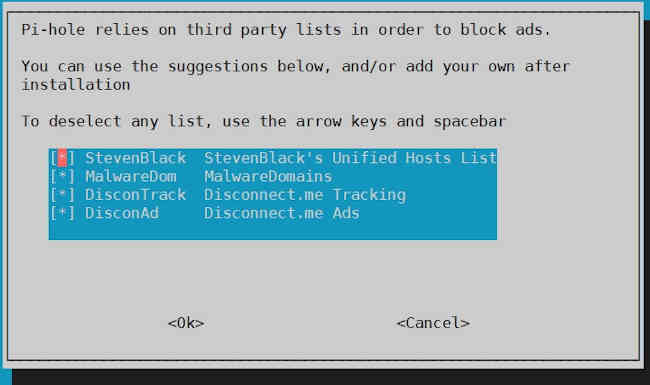
过滤名单从这些地方获取并更新。
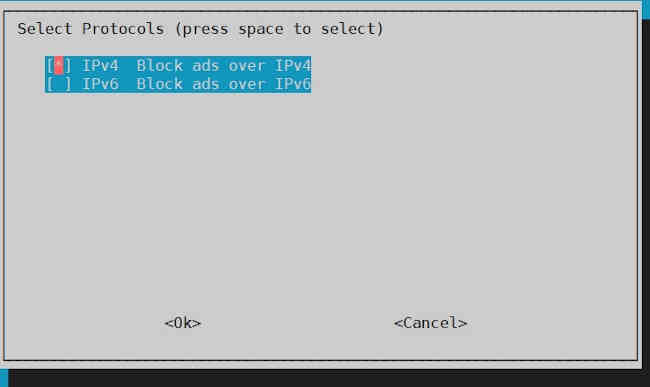
不使用 IPv6 就取消勾选。
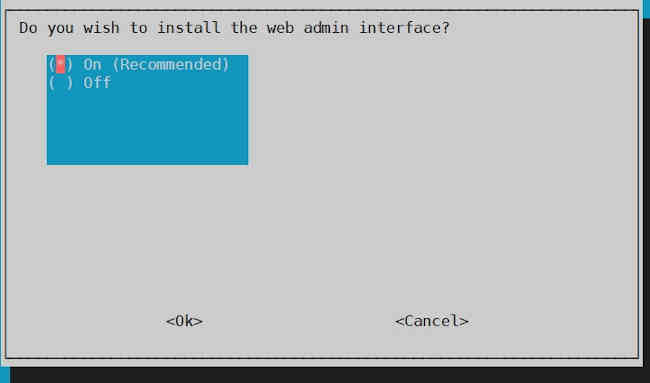
使用浏览器管理 Pi hole 的工具。
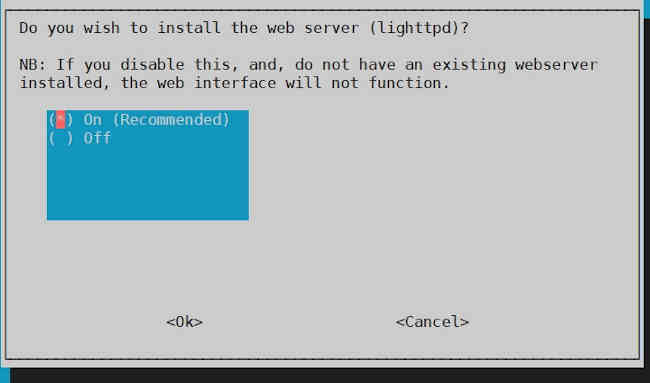
一个轻量级的 Web 服务器。
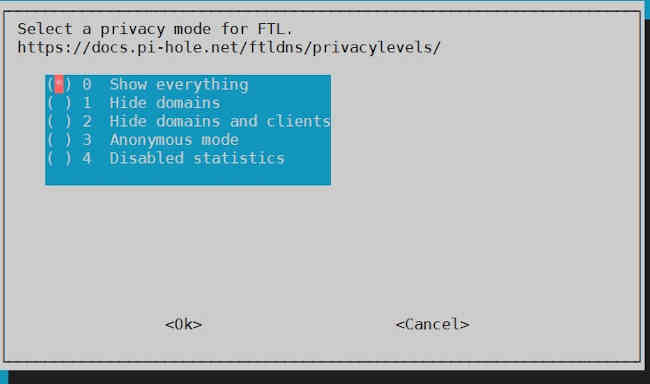
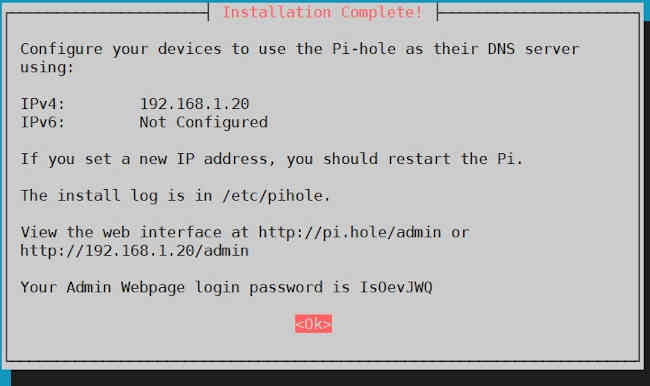
然后用新的密码登录,如下图:
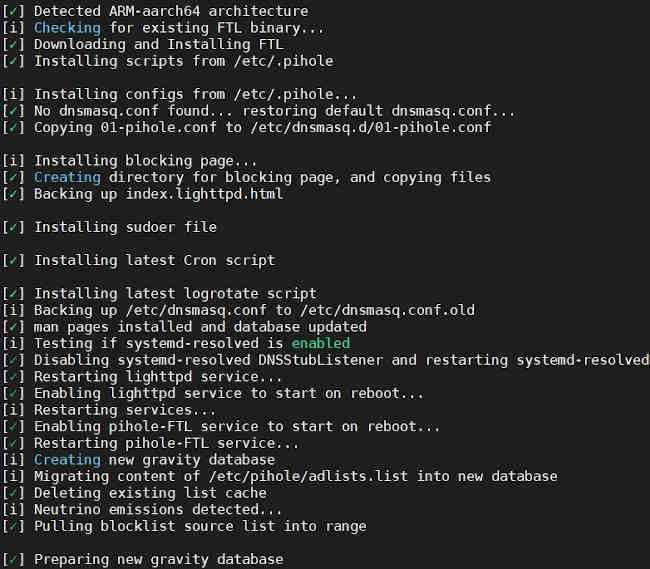
开始跑代码,安装需要的软件包。
输入下面的命令修改左图最后面一行系统自动生成的登录密码:
#pihole -a -p
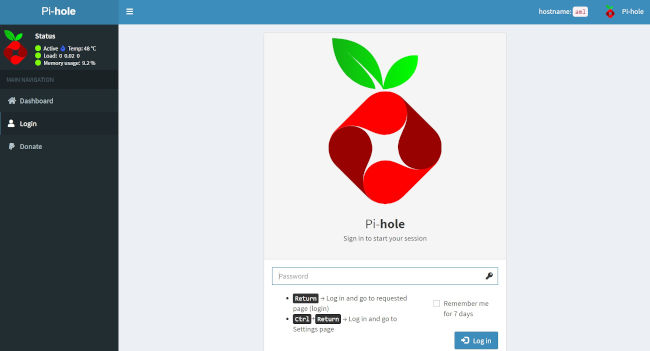
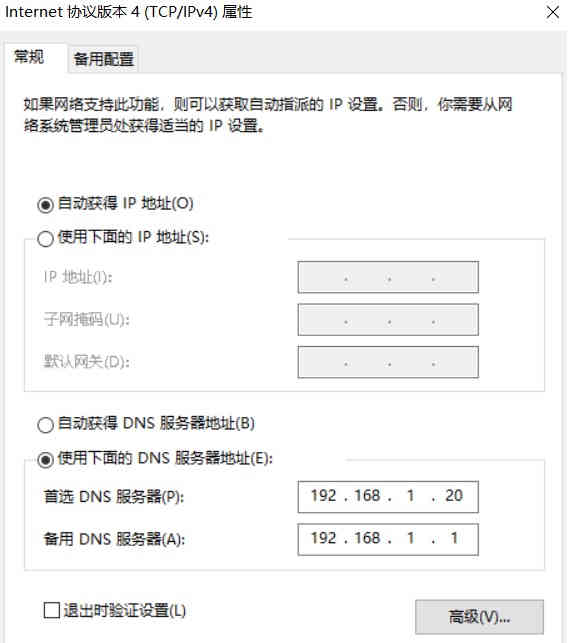
这时候访问外网就可以过滤内容了。
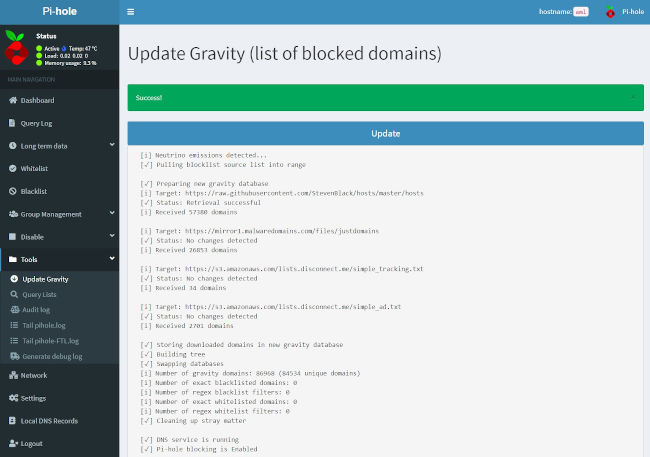
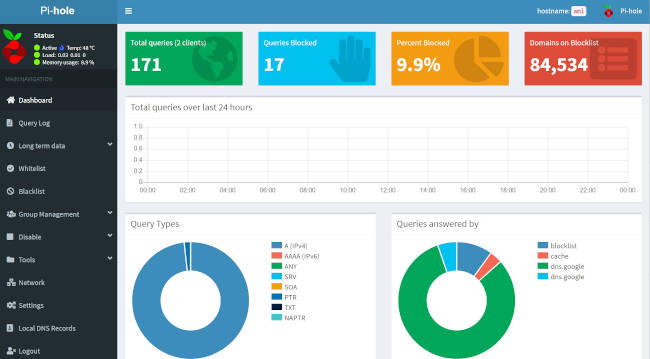
到需要过滤的机器上调整首选域名服务器的地址(左图),修改成 Pi hole 所在机器的 IP 地址。
另外,系统升级的命令是 pihole -up。
Pi hole 除了内容过滤的功能以外,本身还是一个 DNS 和 DHCP 服务器,这方面更详细的信息和使用方法可以到官网上去查看。

















